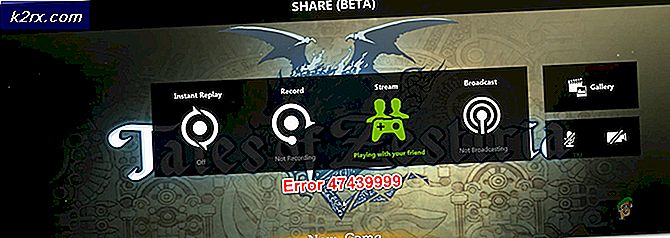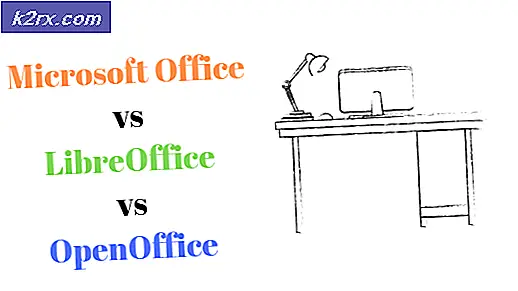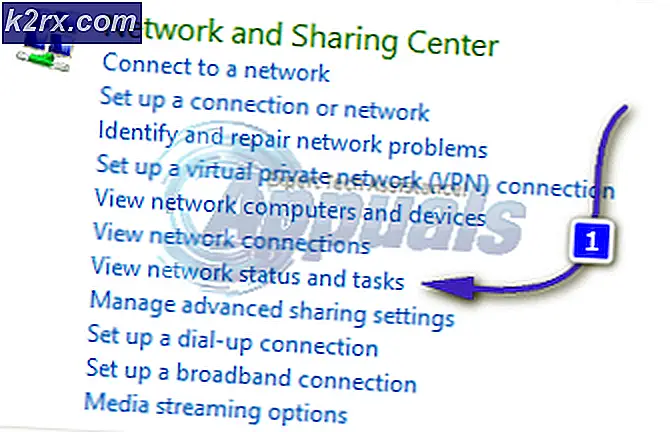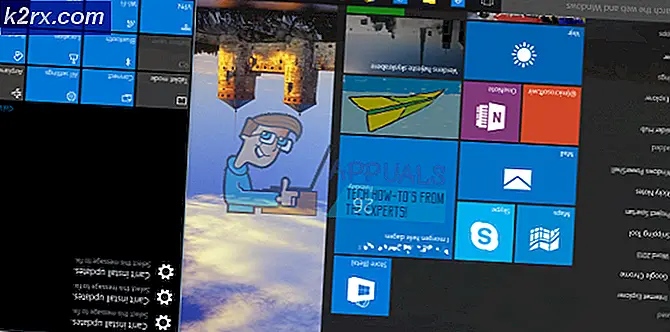Slik spiller du YouTube-videoer i bakgrunnen på Android
Youtube, uten tvil, er en av de mest brukte apps for smartphones i dag. Vi liker alle å se på videoer fra våre favorittkanaler og lytte til musikk med denne fantastiske appen. Imidlertid kan jeg satse på at du noen ganger vil spille ditt favoritt Youtube-innhold i bakgrunnen mens du gjør andre ting på smarttelefonen, for eksempel teksting. Eller kanskje enda mer nøyaktig, du vil spille litt god musikk og låse enheten mens du reiser.
Vel, Youtube-appen tillater det ikke, men jeg ville ikke skrive denne artikkelen hvis jeg ikke har funnet noen enkel måte å løse dette problemet på for deg. Og det beste er at du ikke trenger å rote enheten for å få det til å fungere. Hvis du er interessert, kan du lære den enkleste måten å spille Youtube-videoer i bakgrunnen for Android-enheter.
Last ned Firefox Browser
Det første du må gjøre for å få denne fremgangsmåten til å fungere, er å finne en app som kan spille lyd og video mens du kjører i bakgrunnen. Til det formål vil vi bruke Firefox Browser.
Det er en enkel nettleser for Android som du kan finne gratis på Google Play Butikk. Firefox Browser er Android-versjonen av den populære Mozilla Firefox-nettleseren for Mac og PC, som du sikkert har hørt om. Du trenger denne appen for å spille Youtube-innholdet i bakgrunnen, så gå til Play-butikken og søk etter det, eller klikk på nedlastingskoblingen Firefox-nettleser.
Spill av videoene
Når du har installert Firefox-nettleseren, kan du gjøre følgende trinn.
PRO TIPS: Hvis problemet er med datamaskinen eller en bærbar PC / notatbok, bør du prøve å bruke Reimage Plus-programvaren som kan skanne arkiver og erstatte skadede og manglende filer. Dette fungerer i de fleste tilfeller der problemet er oppstått på grunn av systemkorrupsjon. Du kan laste ned Reimage Plus ved å klikke her- Åpne Youtube-appen og søk etter innholdet du vil spille i bakgrunnen.
- Deretter klikker du på deleknappen og fra de tilbudte valgene velg Legg til i Firefox. Du kan også gjøre dette trinnet manuelt ved å velge alternativet Kopier kobling og lime inn nettadressen i Firefox-nettleseren.
- Nå har du nettopp åpnet Youtube-nettstedet i Firefox-nettleseren din. Klikk på 3 prikker-menyen øverst til høyre og fra rullegardinmenyen, velg alternativet Request desktop site. Nettstedet ditt vil oppdatere og begynner å spille videoen umiddelbart. Husk at du må velge dette alternativet hvis du vil at videoen skal fortsette å spille når du legger nettleseren i bakgrunnen.
- Ta gjerne på hjem-knappen og test den. Du kan låse skjermen eller minimere appen, og avspillingen fortsetter å spille.
Trikset er at du spiller desktopversjonen av nettstedet i Firefox-nettleseren i stedet for å bruke Youtube-appen. Det vil forhindre at avspillingen stopper, og du kan spille hele spillelister med favorittlåtene dine i bakgrunnen. Husk å deaktivere Autoplay-knappen hvis du ikke liker å spille alle de foreslåtte videoene kontinuerlig.
Med dette enkle trikset, i mindre enn 5 minutter, vil du få enheten klar til å spille av alle dine favoritt Youtube-videoer i bakgrunnen. Du er velkommen til å prøve det og ikke tvil om du vil dele noe med oss.
PRO TIPS: Hvis problemet er med datamaskinen eller en bærbar PC / notatbok, bør du prøve å bruke Reimage Plus-programvaren som kan skanne arkiver og erstatte skadede og manglende filer. Dette fungerer i de fleste tilfeller der problemet er oppstått på grunn av systemkorrupsjon. Du kan laste ned Reimage Plus ved å klikke her